Atlaidumas ir jūsų komandinis darbas
Kaip jau sakiau anksčiau, norint sėkmingai įgyvendinti projektą, būtina veiksminga komunikacija. Čia mums padeda „Slack“.
„Slack“ yra centralizuota susirašinėjimo programa, kur galite suburti savo komandą individualizuotame kambaryje, kur galėsite dalytis failais ir informacija. Pagrindinis jo pranašumas yra tai, kad jis gali būti panaudotas kanaluose, kur juos galima rasti labiau organizuotai, pagal temas, skyrius ir projektus. Tai reiškia, kad viskas tinka ir viskas yra užsakyta.
Be to, žinodama, kad viskas yra susieta, „Slack“ komanda prideda integracijų su kitomis populiariomis paslaugomis, tokiomis kaip „Trello“, „GitHub“, „Google Drive“ ir „Dropbox“.
Kita vertus, „Slack“ turi griežtus saugumo algoritmų standartus, užtikrinančius, kad jūsų duomenys ir informacija būtų perduodami saugiai.
Tarsi to būtų negana, taip pat galima bendrinti esamą darbo ekraną ir atlikti balso bei vaizdo skambučius toje pačioje programoje ir kanaluose.
Kaip tai veikia
„Slack“ veikia panašiai kaip IRC klientas. Tai yra, visi nariai turi įdiegti programą ir būti įtraukti į komandos domeną, tai yra vietą, kurioje bus visi jūsų organizacijos nariai. Kai visi yra viduje, galima sukurti kanalus, kuriuose kiekvienas narys galėtų sudaryti savo pogrupį. Labai svarbu visiems būti jūsų specializuotoje komandoje.
Nuo tada operacija yra labai paprasta ir panaši į bet kokius praėjusių metų pokalbius, tačiau su visa „Slack“ galia ir integracija.
Įdiekite „Slack“ elementarioje OS
„Slack“ galima ne tik „Linux“, bet ir „Windows“ bei „MacOS“. Mobiliųjų telefonų atveju taip pat galima naudotis „Android“, „iOS“ ir „Windows Phone“. Kaip matote, „Slack“ leidžia nuolat bendrauti su savo darbo komanda.
Elementariosios OS atveju diegimas yra gana paprastas. Yra 2 būdai, kaip įdiegti „Slack“ - naudoti oficialų DEB paketą arba „Slack snap“ paketą.
-
DEB paketas
Pirmiausia eikite į „Slack“ svetainės atsisiuntimo skyrių.
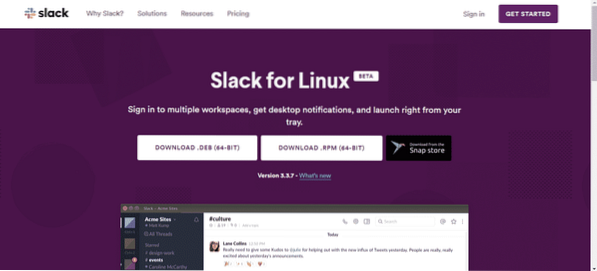
Galite atsisiųsti ir įdiegti DEB paketą. pagrindinė OS yra pagrįsta „Ubuntu“, todėl visi DEB paketai, skirti dirbti su „Debian“ / „Ubuntu“ ekosistema, veiks su pagrindine OS.
Atkreipkite dėmesį - kai kurie iš jų gali neveikti tinkamai, nes gali būti nukreipti į SPECIFIKUS distrofus.
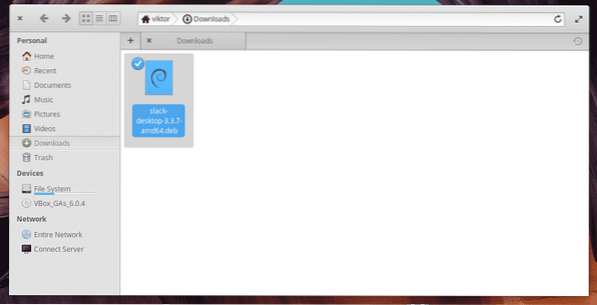
Atsisiųsdami atidarykite terminalą ir tęskite jį įdiegti.
sudo apt įdiegti ./ slack-desktop-3.3.7-amd64.deb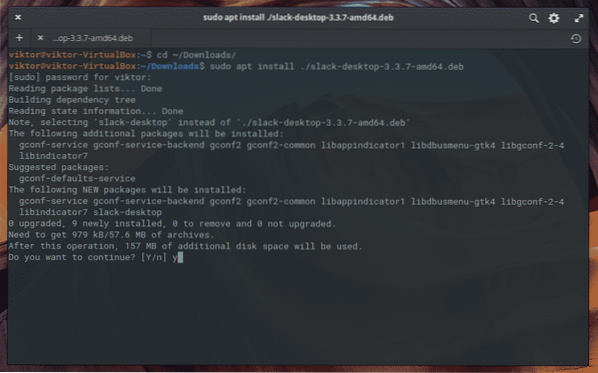
-
Snap paketas
Įsitikinkite, kad jūsų sistema yra užfiksuota -
sudo apt install snapd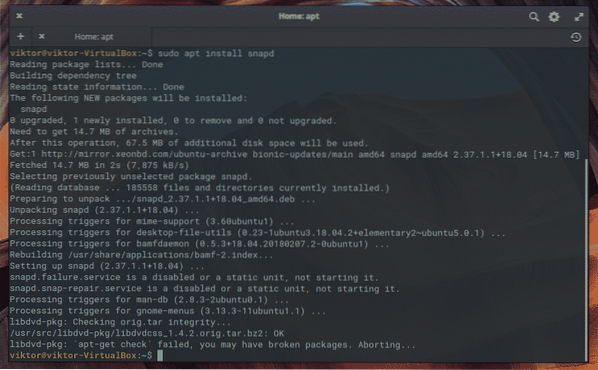
Kai būsite pasirengę, paleiskite šią komandą, kad įdiegtumėte „Slack“ -
sudo snap install slack --classic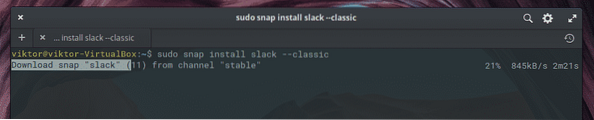
„Slack“ naudojimas pirmą kartą
Po to mes galėsime paleisti „Slack“ iš pagrindinio meniu.
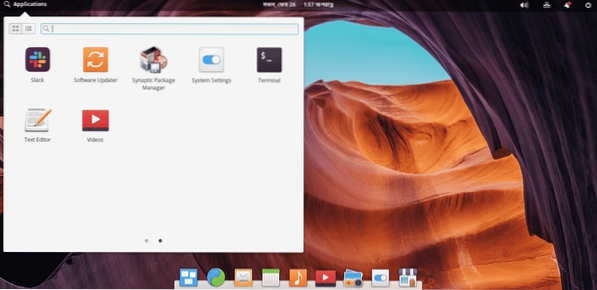

Kaip matote, jei mes jau turime griovį su „Slack“, mes tiesiog turime jį pristatyti. Jei ne, spustelėkite „Sukurti naują darbo sritį“.
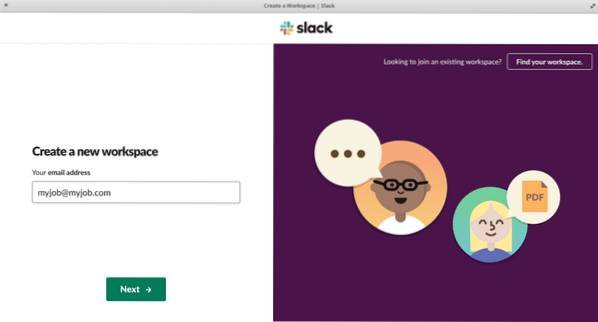
Kitame ekrane turime pristatyti paštą, prie kurio bus susieta „Slack“ darbo sritis.
Tada turėsime atidaryti paštą ir įvesti kodą, kurį mums atsiuntė „Slack“. Tada turime įvesti savo įmonės ar komandos pavadinimą. Po to spustelėkite kitą mygtuką.
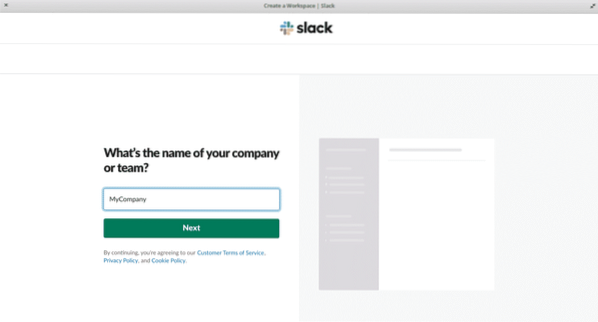
Dabar būtina užrašyti, ką dirbs mūsų komanda ar įmonė. Kažkas panašaus į tikslą. Pavyzdžiui, interneto serveris.
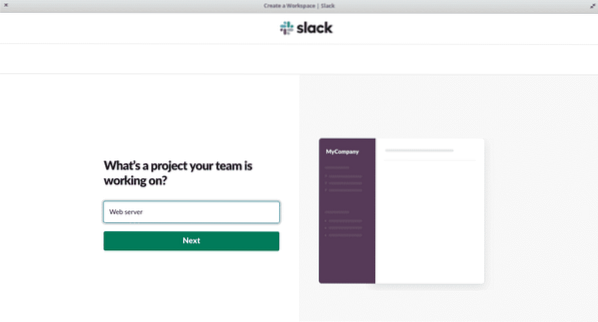
Po to kitame ekrane galėsime pridėti kitus komandos narius. Akivaizdu, kad mes taip pat turime galimybę juos integruoti su gaunamąja nuoroda. Idealu, jei jų yra daug.
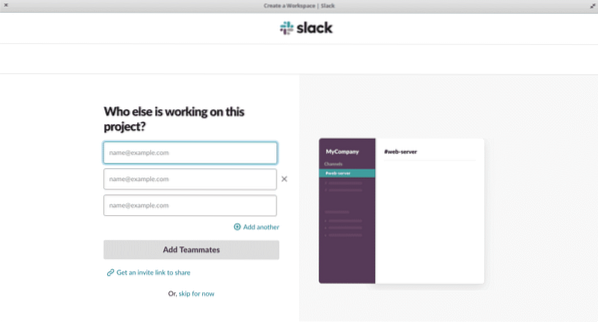
Jei viskas pavyko gerai, pamatysite tokį ekraną kaip šis, rodantį, kad procesas buvo sėkmingas.
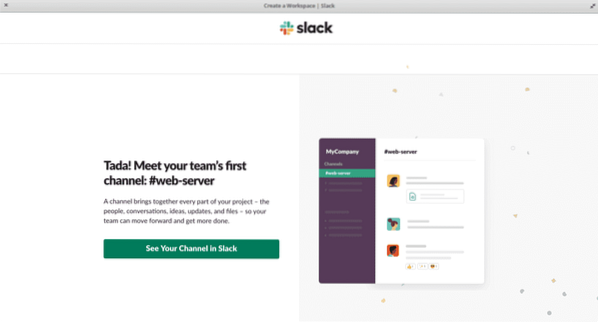
Dabar galime pamatyti, kad pagrindinis „Slack“ ekranas veikia ir yra paruoštas naudoti.
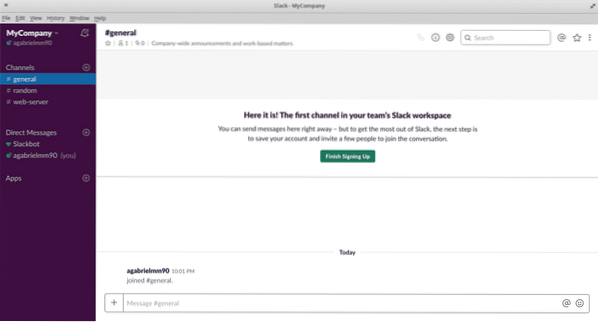
Ir viskas, dabar mes galime mėgautis „Slack“ elementarioje OS.
Išvada
„Slack“ yra puiki programa, skirta valdyti bendravimą didelėje komandoje. Jo ypatybės jį priskiria kategorijos viršūnėms.
Turime nepamiršti, kad efektyvus bendravimas padidins mūsų projektų sėkmės tikimybę. Mėgaukitės šia nuostabia programa!
 Phenquestions
Phenquestions


